Cum imi configurez adresa de email in Gmail?
Pentru a-ti configura adresa de email in Gmail, acceseaza contul de Gmail pe desktop si urmeaza pasii descrisi in continuare:
Mergi in Settings > See all settings;

Acceseaza eticheta Accounts and Import;

Mergi la Check email from other accounts si da click pe Add an email account;

- Introdu adresa de email si apasa Next;
Asigura-te ca este selectata optiunea Import emails from my other account (POP3) si apasa Next;
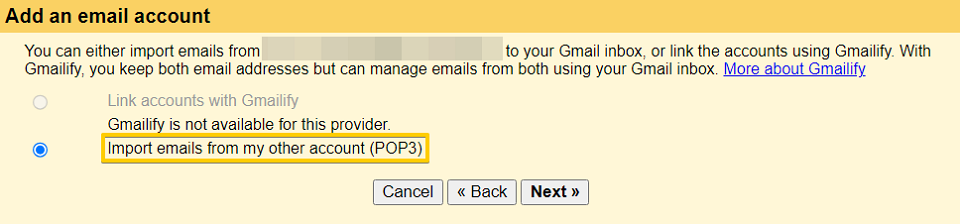
- Completeaza adresa de email in campul Username, parola contului si POP Server: mail.merchantpro.com (Port: 995);
- Asigura-te ca optiunea Leave a copy of retrieved message on the server este bifata, mai ales daca acest cont de email este utilizat pe mai multe dispozitive. Totodata, bifeaza si optiunea Always use a secure connection (SSL) when retrieving mail, dupa care apasa Add account;
- Continua la optiunea Yes, I want to be able to send email as... si completeaza numele vizibil al celor care primesc email-uri de pe acest cont;
- Apasa Next step;
- Completeaza campurile SMTP Server - mail.merchantpro.com (Port: 587), Username (adresa ta de email) si parola contului.
- Apasa Add account.
Nota
Google iti va trimite un mesaj de autentificare la adresa ta de email pe care trebuie să il verifici pentru a autoriza conexiunea. Ulterior, email-urile se vor sincroniza in cateva minute cu profilul adaugat in Gmail.